编辑:秩名2023-03-04 05:26:01
现在普遍的用户们都在使用Win10系统,一些用户说遇见锁屏界面无关机键的情况,该怎么处理呢?下文就带来了Win10出现锁屏界面无关机键的具体解决方法。

1、在Cortana搜索栏输入“组策略”后,点击第一个“最佳匹配”结果(或在运行中输入gpedit.msc后回车),如下如——
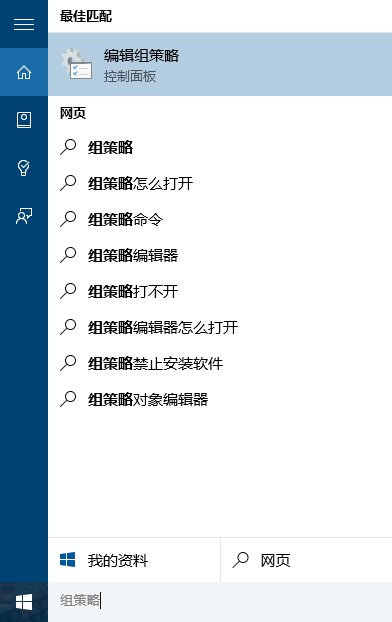
2、在左侧目录找到计算机配置→Windows设置→安全设置→本地策略→安全选项,然后在右侧项目中找到“关机:允许系统在未登录的情况下关闭”,如下图——
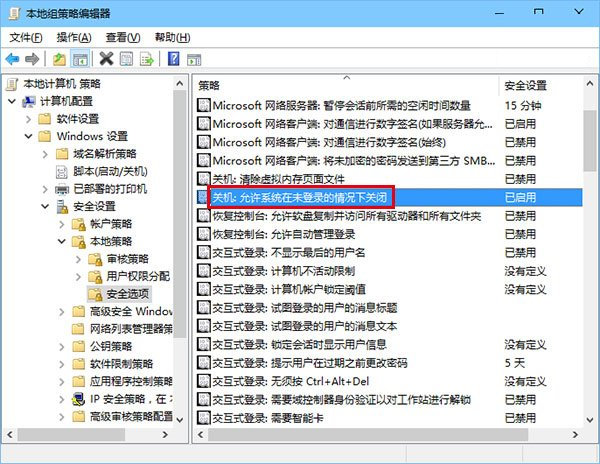
3、双击打开该项目,然后选择“已启用”就可以在登录界面右下角看到电源键图标,选择“已禁用”就会取消该图标显示,如下图——
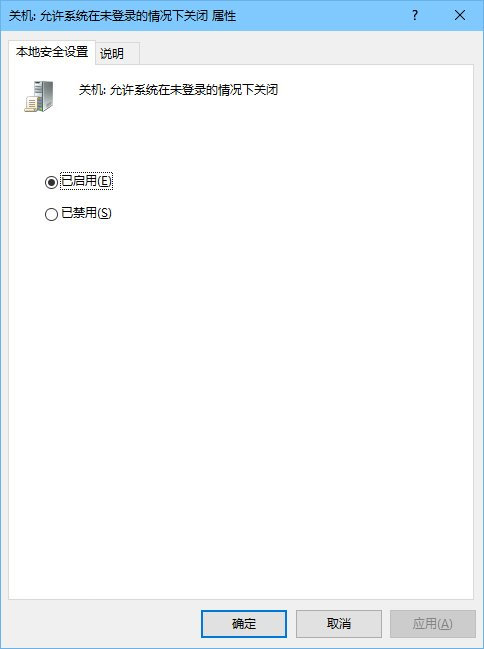
4、选好后点击确定,然后进行锁屏操作(可按键盘Win+L),就可以看到修改后的结果,如下图(以选择“已启用”为例)——
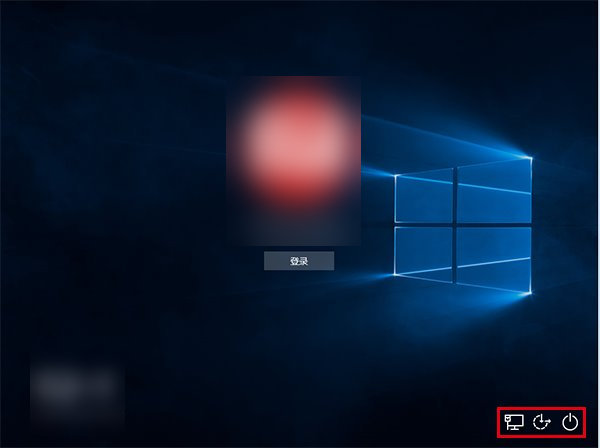
按照上文为你们讲解的Win10出现锁屏界面无关机键的具体解决方法,你们是不是都学会解决的方法了呢?